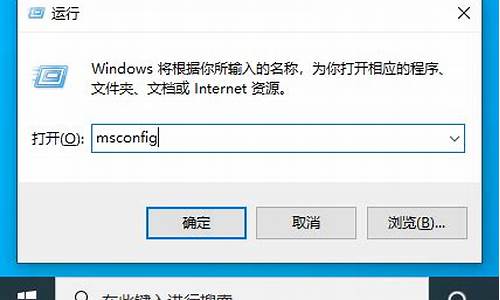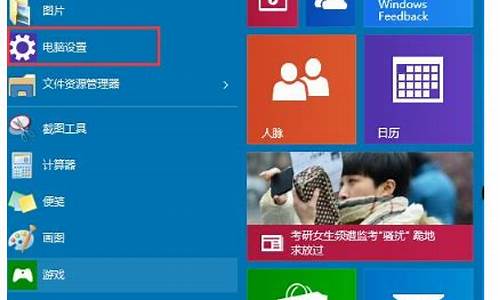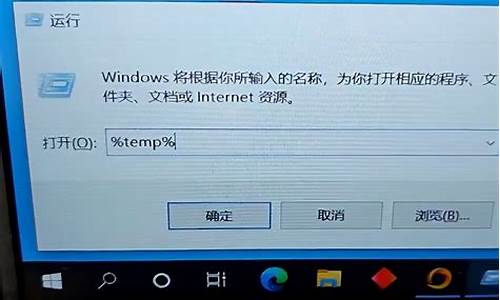电脑系统里的驱动程序怎么安装,电脑驱动怎样安装
1.安装驱动怎么安装
2.下载驱动器怎么安装拜托各位大神
3.电脑系统win10怎么安装驱动
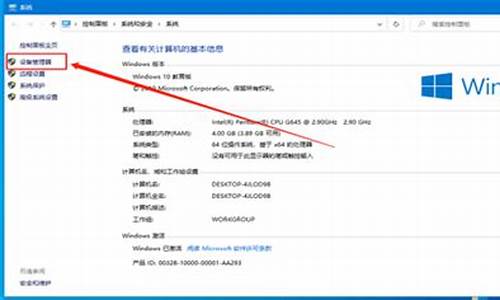
win7安装打印机驱动的方法:
工具材料
win7 系统电脑
方法步骤
①在win7 桌面,点击“开始”--“设备打印机”,如图:
②选择添加打印机。如图:
③点击“添加本地打印机”。如图:
④选择创建新窗口,点击下一步。如图:
⑤然后选择TCP/IP,这个选项,然后点击下一步。如图:
⑥在出现的页面中输入打印机主机名称或者IP地址 ,输入完成点击下一步。如图:
⑦设置完成后,选中自己设置的地址,点击下一步。如图:
⑧这时,对于普通的打印机,一般系统会自带驱动,选中后,即可安装,比较简单,如果系统上面没有自带打印机驱动,可以下载好,保存到电脑上,点击“从磁盘安装”如图:
⑨然后在文档中找到自己的驱动文件,注意,有时候需要选中的是驱动文件夹。如图:
10、然后按照提示点击下一步,一步步安装即可,完成后打开打印机,会看到多出一个打印机的图标,这个时候就可以打印了。如图:
安装驱动怎么安装
win10系统安装本地打印机驱动的方法
工具材料:
win10系统,打印机
方法步骤
①在“开始”点击鼠标左键,然后点击“设置”。如图:
②在打开的设置界面点击“设备”。如图:
③在“设备”对话框里面选择点击“打印机和扫描仪”。如图:
④在“打印机和扫描仪”下面列表中可以看到系统默认的几个设备。如果已经装过打印机,在这里就可以看到了。如图:
⑤点击上面的“添加打印机或扫描仪”,然后可以看到正在搜索已经物理连接的打印机,如果有的话, 可以搜索到,如果搜不到,也可以手动添加,点击“我需要的打印机不在列表中”。如图:
⑥选择下面的“通过手动设置添加本地打印机或网络打印机”。如图:
⑦选择打印机的端口,如果打印机是通过并口连接电脑的(DVI线),那么,这里应该选择LPT端口,如果是通过USB连接电脑的,这里就选择USB001。然后点击下一步,如图:
⑧选择打印机的厂商和型号,比如选择兄弟的一种型号,选中后,如果已经从互联网下载并安装驱动了,那么这里可以选择从磁盘安装,也可以选择从windows更新,本例以后者为例。然后点击下一步。
在这里可以设置打印机的显示名字,一般可以不用设置,这样可以根据打印机的型号判断是谁的打印机,当然,也可以把打印机改成一个具有标识意义的名字。然后点下一步。如图:
⑨如果需要把打印机共享给局域网的用户连接使用,那么在这里选择“共享此打印机xxx”,可以修改共享名字,比如“xx的打印机”。然后点击下一步。如图:
10、打印机驱动已经装好了,可以点“打印测试页”测试一下,看是否已经装好。没问题的话,直接点“完成。如图:
11、安装好了后,在设备列表里面已经可以找到驱动了。至此已经安装完毕。如图:
下载驱动器怎么安装拜托各位大神
下载完成后,鼠标左键两下点击您刚刚所下载的档案即可开始安装驱动程序的程序①。
※ 注: 如果您下载的是压缩文件类型,请先点选鼠标右键并选择解压缩全部。
果有出现用户帐户控制窗口的话,请点选[是]②。
安装向导启动,点选[Next]③以继续下一个步骤。
以下为软件注意事项与授权条款,确认完成后请勾选[I accept the agreement]④,然后点选[Next]⑤以继续下一个步骤。
选择您要对此档案执行的动作。勾选[Install]⑥,然后点选[Next]⑦以继续下一个步骤。
※ 注: 如果您选择Extract的话,此程序仅会将档案解压缩而不会进行安装。
以下您可以选择要安装驱动程序的路径,若没有特殊需求,建议您维持默认的路径,然后点选[Next]⑧以继续下一个步骤。
安装向导已准备好开始安装驱动程序,点选[Install]⑨即可开始安装驱动程序。
※ 请注意: 安装驱动程序可能需要花费一些时间,在安装的过程中请确保有接上电源且不要强制关机,以避免发生异常问题。
安装向导正在安装驱动程序中,请等待安装完成。
部分驱动程序可能会需要重新启动您的计算机以完成设定,请勾选[Yes, restart the computer now]⑩,然后点选[Finish]?电脑将会重新启动。
※ 请注意: 重新启动计算机前,请确保已储存您的数据,以避免数据流失。
电脑系统win10怎么安装驱动
驱动器安装方法如下:
一、让系统联网以后自动安装,这个仅限Win10,之前的版本不行,像是Win7、XP都不支持。在第一次开机的时候,Win10如果检测到我们的电脑是联网状态,而且集成的网上驱动也能正常使用网卡联网,WIn10就会自动帮我们下载安装驱动。
二、用第三方软件安装,像是驱动精灵、驱动人生、360驱动大师、鲁大师等,利用这类软件可以轻松的一键安装驱动,对比Win10自动安装来说,它能保证驱动版本都是最新版的,因为第三软件对驱动程序都是及时更新的,那不然谁还用。
三、去官网手动下载自己要的驱动,由于驱动程序是硬件厂商直接从官网提供给我们的,驱动程序的版本是最新的,当然官网也会提供之前的旧版本的。因为我们是按型号去搜的,所以型号肯定是错不了的,而且下载官方的驱动不用担心会有流氓捆绑软件,也不用担心驱动是不是纯净版的。
电脑系统win10安装驱动可以通过驱动软件来安装
工具原料:电脑+win10+驱动更新软件
电脑系统win10安装驱动方法如下(以安装声卡驱动为例):
一、打开驱动更新软件,选择本机驱动
二、选择显卡点击立即修复,安装完成重起电脑就正常了
注意事项:
更新完一个会弹出重起提示,选择稍后重起,等全部安装完后再手动重起即可。
声明:本站所有文章资源内容,如无特殊说明或标注,均为采集网络资源。如若本站内容侵犯了原著者的合法权益,可联系本站删除。